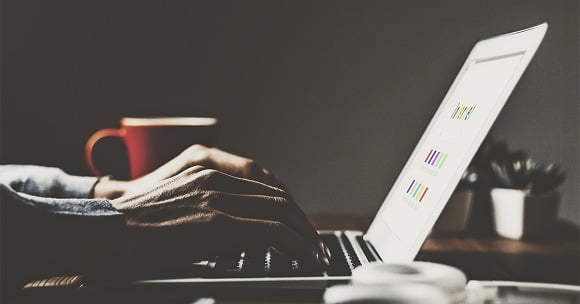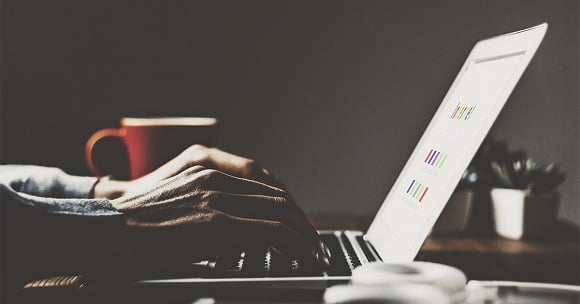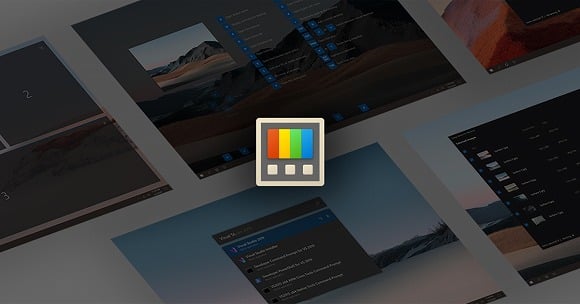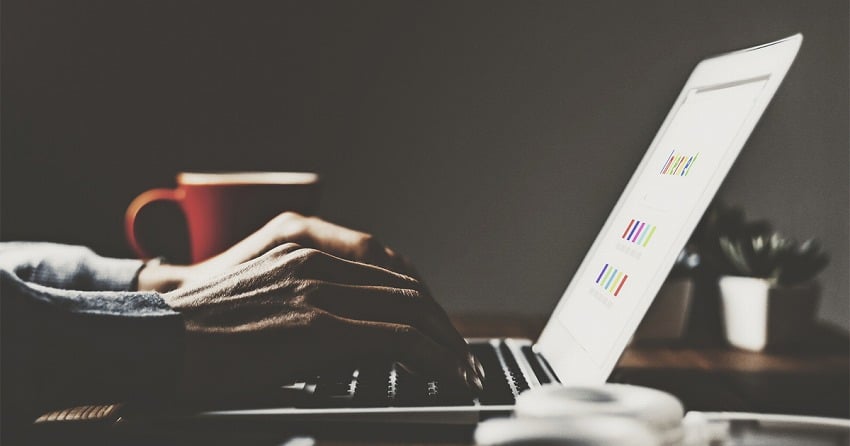
「パソコン作業を効率化したい」
「マウスをできるだけ使わずキーボードで操作できるようになりたい」
「Windowsで使えるランチャーってどんなものがあるの?」

こんな悩みにお答えします。
私は、5年ほどWeb制作の仕事をしており、これまでに160件ほどのWebサイトを制作してきました。
基本的に毎日パソコンを使っているので日々作業の効率化を考えています。
この記事では、Windowsで使えるランチャーを紹介しています。
ランチャー とは
ランチャーとは、ファイルやアプリを、ショートカットキーのキーボード操作や、ボタンのクリックひとつなどの簡単な操作で起動できる機能です。
一般的なパソコン操作だと、マウスを操作しながらフォルダをたどって、アプリやファイルを起動させます。
または、それを短縮するためにデスクトップにいくつものショートカットを作成することが多いです。
ランチャーを使うと、入力欄にアプリ名を入力するだけで、アプリを起動させることができることができます。
よく使うアプリあれば、だいたいアプリ名も記憶しているので、毎回同じマウス操作をする必要がなくなり、パソコン操作を速くすることができます。
- メリット
-
- キーボードだけでアプリを起動できるのでパソコン作業が速くなる
- よく使うアプリの名前を覚えておけば、数文字入力するだけでアプリが起動できる
- デスクトップなどにショートカットをつくる必要がなくなる
すでに一定レベル以上のパソコン操作ができる人じゃないと「ランチャーアプリを使いたい」「作業を効率化したい」と思うことすらないので、デメリットはほぼないかなと思います。
Windowsで使えるランチャー
Hain
現在、これを利用しています。
Google Chromeのブックマークを起動できるのが便利です。
インストール方法など詳しくは、以下の記事で紹介しています。
WindowsでAlfredを使いたい!「Hain」インストール手順【代替ランチャー】
Windowsで使えるランチャーアプリを探していますか?「Hain」のダウンロード、インストール手順、使い方がわかります。ランチャーアプリを探している方、「Hain」が気になっている方はぜひご覧ください。
- 公式サイト
- Hain
Wox
操作性などは問題ありませんが、気になる点は、Google Chromeのブックマークに直接アクセスできないことです。
プラグインが多少ありますが、日本語に対応していません。
インストール方法など詳しくは、以下の記事で紹介しています。
WindowsでAlfredを使いたい!「Wox」インストール手順【代替ランチャー】
MacのAlfred代替として、Windowsで使えるランチャーアプリをさがした結果「Wox」を使うことにしました。「Wox」のダウンロード、インストール、セッティングの手順について説明します。
- 公式サイト
- Wox
Keypirinha
インストール不要ですが、設定画面がなく、設定をテキストファイルで書き込んでいかないといけないです。
- 公式サイト
- keypirinha
Windowsデフォルト
ランチャーアプリをインストールしなくてもWindowsのデフォルト機能でもアプリを起動できます。
以下の「●●●」にファイル名、アプリ名などを入力することで、簡単に起動させることができます。
最初は、入力欄が見えないですが、気にせず入力してください。
→ 「●●●」
PowerToys Run
Windowsでさまざまな便利機能が使えるPowerToysに付属されています。
Woxと同じもののようです。
- GitHub
- PowerToys
PowerToysのインストール手順やPowerToys Run以外に使える機能は、こちらの記事で解説しています。
便利!PowerToysのインストール手順+使える機能(v0.23.2)【Windows10】
Windows10のパソコン作業を快適、便利にするPowerToysについて知りたいですか?この記事では、インストール方法、使える機能(カラーピッカー、ファイルリネーム、画像リサイズ、ランチャー など)について解説しています。ぜひご覧ください。
まとめ
Windowsで使えるランチャーを紹介しました。
- Hain
- Wox
- Keypirinha
- Windowsデフォルト
- PowerToys Run
ランチャーを使うことでマウス操作が少なくすることができ、パソコン作業を早くすることができます。
パソコンの仕事・作業を効率化する方法はこちらの記事にまとめています。
パソコンの仕事・作業を効率化したい!仕事を速くする方法 5選
パソコン仕事に時間がかかっていませんか?この記事では、タイピングを速くする、マウスを使わない、便利な機能を使う、パソコン環境をアップデートする、パソコン仕事術を学ぶ、といった効率化する方法について解説しています。ぜひご覧ください。